Како променити језик на иПхоне-у или иПад-у: Све што треба да знате -
Згодно је да знате како да промените језик на иПхоне-у ако сте двојезични или ако интерфејс иОС уређаја који сте купили није на вашем матерњем језику. За неколико минута и са само неколико додира, можете променити језик иПхоне-а на неку од осталих 40+ доступних опција. Овај водич илуструје како да промените језик на иПад-у или иПхоне-у са енглеског(English) на шпански, али такође можете да пређете на кинески(Chinese) , немачки(German) итд., на исти начин. Још боље(Better) , ако нисте упознати са језиком који ваш иПхоне тренутно користи, детаљно описујемо иконе и пружамо назнаке који ће вам помоћи да се лако крећете на сваком кораку. Хајде да почнемо:
НАПОМЕНА:(NOTE:) На иПхоне-у, промена језика преводи интерфејс и меније иОС-а. Нова подешавања језика за иПхоне такође постају подразумевана за приказивање апликација које подржавају тај језик. Међутим, ако желите да куцате на другом језику, погледајте наш водич о промени језика тастатуре(switching keyboard languages) .
Како променити језик на иПхоне-у
Први корак за промену језика на иПхоне-у или иПад-у је покретање апликације Подешавања(Settings) . Потражите сиву икону зупчаника на почетном екрану(Home Screen) вашег иОС уређаја и додирните је.

На иПад-у или иПхоне-у промените језик тако што ћете приступити подешавањима
Затим померите надоле док не пронађете ставку Генерал(General) , чија икона такође изгледа као зупчаник. Притисните га.
НАПОМЕНА:(NOTE:) Ако покушавате да промените језик на иПад-у, овај екран изгледа мало другачије, а Општа(General) подешавања можете пронаћи у левој колони. Користите десну таблу да пратите следеће кораке.
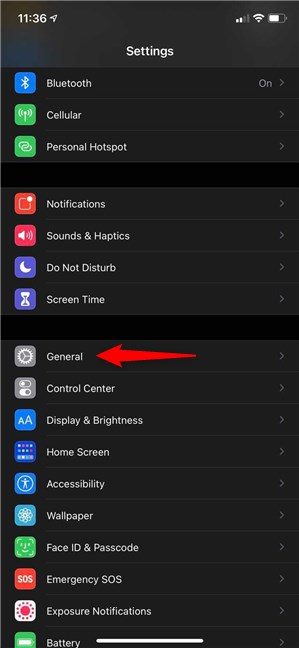
Померите(Scroll) се надоле ако је потребно, а затим приступите Генерал(General)
Овде би могло бити мало незгодно, јер следећи уноси немају иконе поред себе. Додирните опцију Језик и регион(Language & Region) - четврти унос из четвртог одељка на овом екрану.

Приступите подешавањима језика(Language) и региона иПхоне-а(Region)
На врху можете да видите језик за иПхоне(iPhone Language) или иПад језик(iPad Language) - у нашем случају енглески (САД)(English (US)) .
Ово је оно што тражите, па притисните први унос да бисте променили језик на иПхоне-у или иПад-у.

Приступите подешавањима језика(Language) за иПад или иПхоне
Затим можете видети листу свих језика подржаних на иОС-у. Једна опција је да скролујете кроз листу док не пронађете језик за иПхоне који желите да користите, а затим да га додирнете - у нашем случају, Еспанол(Espanol ) или Шпански(Spanish) .

На иПад-у или иПхоне-у, промените језик тако што ћете изабрати жељену опцију
Међутим, пошто неки језици имају више верзија доступних за интерфејс вашег иПхоне-а, можете користити поље на врху да видите све доступне опције – у нашем случају, шпански(Spanish) и шпански (Латинска Америка)(Spanish (Latin America)) . Притисните на иПхоне верзији језика коју желите.

Додирните(Tap) резултат да бисте променили језик иПхоне-а
Ваш иПхоне приказује искачући прозор на дну екрана који вас обавештава да примена ове поставке поново покреће ваш иОС уређај.
Да бисте потврдили свој избор, додирните прву опцију, под називом „Промени на [нови језик]“(“Change to [the new language]”) - у нашем случају, „Промени на шпански(“Change to Spanish) . ”
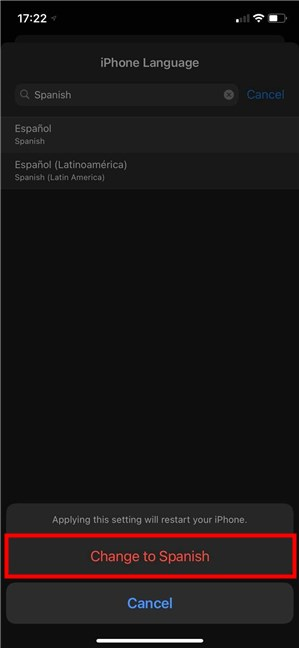
Потврдите свој избор да промените језик на иПхоне-у
На иПад-у промените језик притиском на Настави(Continue) , са десне стране искачућег прозора приказаног на средини екрана.
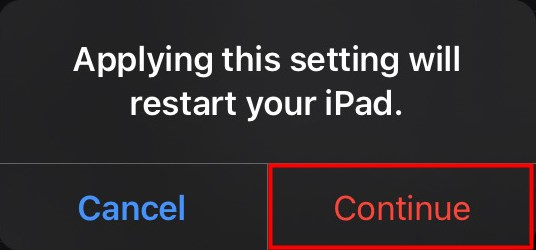
Потврдите свој избор да промените језик на иПад-у
Екран се затамни док ваш иОС уређај примењује ваше промене, а ви добијате поруку о томе на новом језику који сте изабрали. Затим се враћате на екран Језик и регион(Language & Region) , где можете видети све преведено према вашим жељама.
САВЕТ:(TIP:) Ако сте управо добили нови иОС уређај, можда ће вас занимати и наши водичи о промени позадине за иПхоне(changing the iPhone wallpaper) или постављању нове мелодије звона(setting a new ringtone) .
Како променити језик иПхоне-а када има више доступних опција
Ако сте пратили кораке из првог поглавља, екран Језик и регион(Language & Region) би сада требало да садржи нови одељак, под називом „Жељени редослед језика(“Preferred language order) “, који(”) приказује ваш нови језик на врху листе. Све апликације и веб локације којима приступате на иОС-у користе први језик који подржавају са листе.

Више подешавања језика за иПхоне постаје доступно
Ако сте двојезични и увек прелазите између истих опција, ово пружа брз начин да промените језик на вашем иПхоне-у или иПад-у. Додирните и држите мени за хамбургер десно од језика и превуците га на врх листе да бисте приказали иОС на том језику.

Како променити језик на иПад-у и иПхоне-у када постоји више преферираних језика
Потврдите свој избор притиском на Настави(Continue) и иПхоне се поново покреће.

Додирните Настави(Tap Continue) у искачућем прозору да бисте променили језик за иПхоне или иПад
Алтернативно, такође можете да додирнете Уреди(Edit) у горњем десном углу да бисте управљали жељеним језицима.

Притисните Уреди(Press Edit) да промените језик иПхоне-а
Користите дугмад за хамбургер да промените редослед доступних језика, као што је приказано раније. Када завршите, додирните Готово(Done) у горњем десном углу, потврдите свој избор и ваш иПхоне или иПад ће се поново покренути да преведе интерфејс на први језик на листи.
НАПОМЕНА:(NOTE:) Да бисте уклонили иПхоне језик који вам више није потребан, притисните икону - (минус)(- (minus)) поред уноса, а затим додирните Избриши(Delete) да бисте потврдили.

Уредите или промените језике на вашем иПхоне-у или иПад-у
САВЕТ: (TIP:) Апликације(Apps) могу да користе језик другачији од оног на вашем иПхоне-у или иПад-у. Ево водича за промену језика на Фацебоок-у(changing the language on Facebook) ако сте заинтересовани да преведете популарну апликацију друштвених медија на други језик на свом иОС уређају.
Који језик за иПхоне или иПад користите?
Сада знате како да промените језик на иПхоне-у у онај који вам одговара. Нажалост, на иОС-у добијате мање опција него када мењате језик Андроид уређаја(changing the language of an Android device) , па се надамо да сте пронашли оно што тражите. Пре него што затворите овај водич, обавестите нас који језик је користио ваш уређај? Да ли(Did) сте пронашли свој матерњи језик међу опцијама које нуди Аппле(Apple) ? Који језик сте на крају користили? Реците(Tell) нам своју причу у одељку за коментаре.
Related posts
Како променити језик тастатуре иПхоне-а: Све што треба да знате -
Како променити језик на свом Андроид телефону
Како променити језик на Нетфлику (7 начина)
Како променити језик на Виндовс 10: Све што треба да знате -
Како променити језик на Виндовс 11 -
2 начина да промените језик који користи Цортана у оперативном систему Виндовс 10
Како да омогућим тамни режим на ИоуТубе-у?
Како додати или уклонити виџете са Андроид-а: Све што треба да знате
Како променити језик Гоогле помоћника на Андроиду
Како променити језик на Стеам-у: Све што треба да знате
Користите филтере у боји да свој иПхоне/иПад учините црно-белим
3 начина да промените позадину на свом Андроид паметном телефону
Како да подесите и конфигуришете услуге локације у оперативном систему Виндовс 11 -
Како да користите и конфигуришете Куиет Хоурс у Виндовс 10 Мобиле
Како да прилагодите мени за брза подешавања Андроид-а
Како променити мелодију звона на свом Андроид паметном телефону
Како могу да учиним своју Скипе тему тамном (или светлом)?
Најбоље божићне позадине за ваш паметни телефон 2021. -
Како променити језик тастатуре на Виндовс 10 -
Преведите екран за пријаву на Виндовс на свој локални језик
